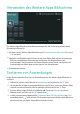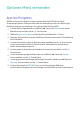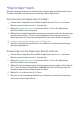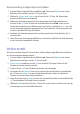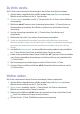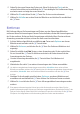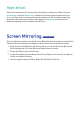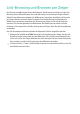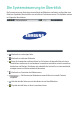Operation Manual
94 95
Zu Ordn. wechs.
Mit Zu Ordn. wechs. können Sie Anwendungen in den Ordner Ihrer Wahl verschieben.
1.
Auf dem Weitere Apps Bildschirm mithilfe der ▲▶ Tasten nach Optionen am oberen
Bildschirmrand wechseln und die
E
Taste drücken.
2.
Zu Ordn. wechs. auswählen, und die
E
Taste drücken. Der Zu Ordn. wechs. Bildschirm
wird angezeigt.
3.
Mithilfe der ◀▶▲▼ Tasten zu einer Anwendung gehen und die
E
Taste drücken, um
die Anwendung auszuwählen. Ein Häkchen erscheint in der oberen linken Ecke der
Anwendung.
4.
Um eine Anwendung abzuwählen, die
E
Taste drücken. Das Häkchen wird
ausgeblendet.
5.
Wiederholen Sie schritt 3, um weitere Anwendungen auszuwählen.
"
Um alle heruntergeladenen Anwendungen auszuwählen, Alle wählen oben rechts auf dem
Bildschirm auswählen und dann die E Taste drücken. Um alle heruntergeladenen Anwendungen
abzuwählen, Alle abwähl. oben rechts auf dem Bildschirm auswählen und dann die E Taste
drücken.
6.
Anschließend Ordner auswä... am oberen Bildschirmrand auswählen und anschließend
die
E
Taste drücken. Das Ordner auswählen Popup-Fenster erscheint.
7.
In dem Ordner auswählen Popup-Fenster mithilfe der ▲▼ Tasten den Ordner auswählen
n den Sie die ausgewählten Anwendungen verschieben möchten und anschließend die
E
Taste drücken.
8.
Das Anwendungen verschoben Popup erscheint. Drücken Sie die
E
Taste.
9.
Um einen Ordner zu öffnen mithilfe der ▲▼◀▶ Tasten den Ordner markieren und die
E
Taste drücken.
Ordner umben.
Mit Ordner umbenennen können Sie einen vorhandenen Ordner umbenennen.
1.
Auf dem Weitere Apps Bildschirm mithilfe der ▲▶ Tasten nach Optionen am oberen
Bildschirmrand wechseln und die
E
Taste drücken.
2.
Ordner umben. auswählen, und die
E
Taste drücken. Der Ordner umbenennen
Bildschirm erscheint und der Ordner ist markiert.
3.
Markieren Sie mithilfe der ▲▼◀▶ Tasten den gewünschten Order und drücken Sie die
E
Taste. Das Umbenennen Popup-Fenster erscheint.
4.
Drücken Sie die
E
Taste. Die Bildschirmtastatur wird angezeigt.